旧加盟店 My Page
URL設定方法

公的個人認証サービスの利用には、システム接続のために2種類のURLの設定が必要です。
システム管理メニューでは、各種URLの設定ができます。
各種URLはテックパートナー様より受領いただき、加盟店 My pageから設定してください。
ここでは公的個人認証サービスの利用に必要なURLの設定方法をご説明します。
システム管理メニューでは、各種URLの設定ができます。
各種URLはテックパートナー様より受領いただき、加盟店 My pageから設定してください。
ここでは公的個人認証サービスの利用に必要なURLの設定方法をご説明します。
※2025年3月31日(月)22:00にURL設定の制御をしました。
再度URLの設定を行いたい場合は、新加盟店 My Pageよりご確認ください。
再度URLの設定を行いたい場合は、新加盟店 My Pageよりご確認ください。
1. URLの各種説明
・returnUrl:認証完了後にユーザーに表示させるURL
・notifyUrl:認証完了結果を受領するためのURL
・notifyUrl:認証完了結果を受領するためのURL
2. URLの設定方法
URLの設定は、Client ID/Client Secret Keyの照会後に設定画面が表示されます。
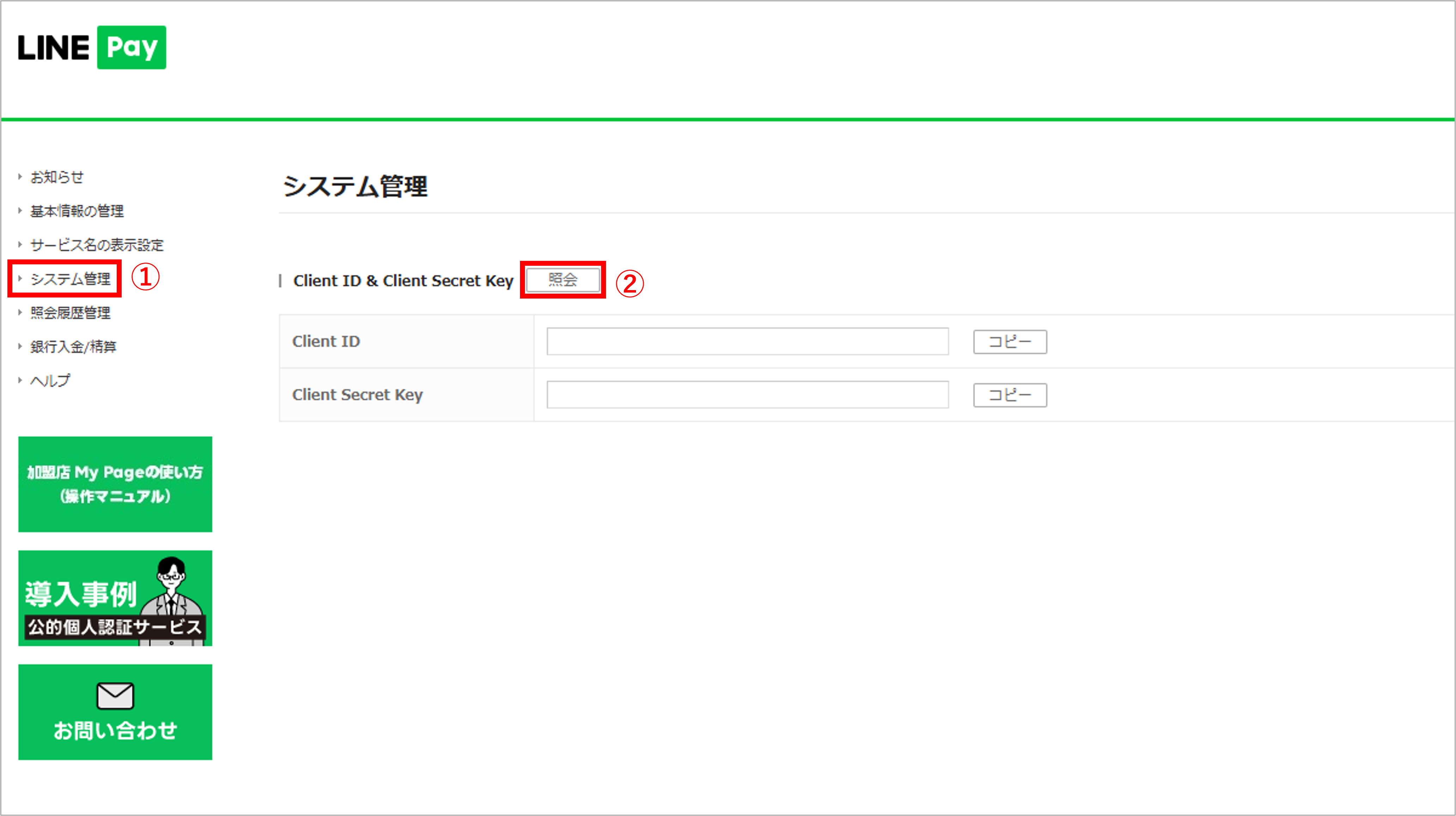
①加盟店My pageにログイン>「システム管理」を押す
②「照会」ボタンを押して認証する
Client ID/Client Secret Keyの照会方法は以下ページをご覧ください。LINE Pay 公的個人認証サービス
Client ID/Client Secret Key照会方法
※認証コードを入力するとURL設定画面が表示されます。
②「照会」ボタンを押して認証する
Client ID/Client Secret Keyの照会方法は以下ページをご覧ください。LINE Pay 公的個人認証サービス
Client ID/Client Secret Key照会方法
※認証コードを入力するとURL設定画面が表示されます。
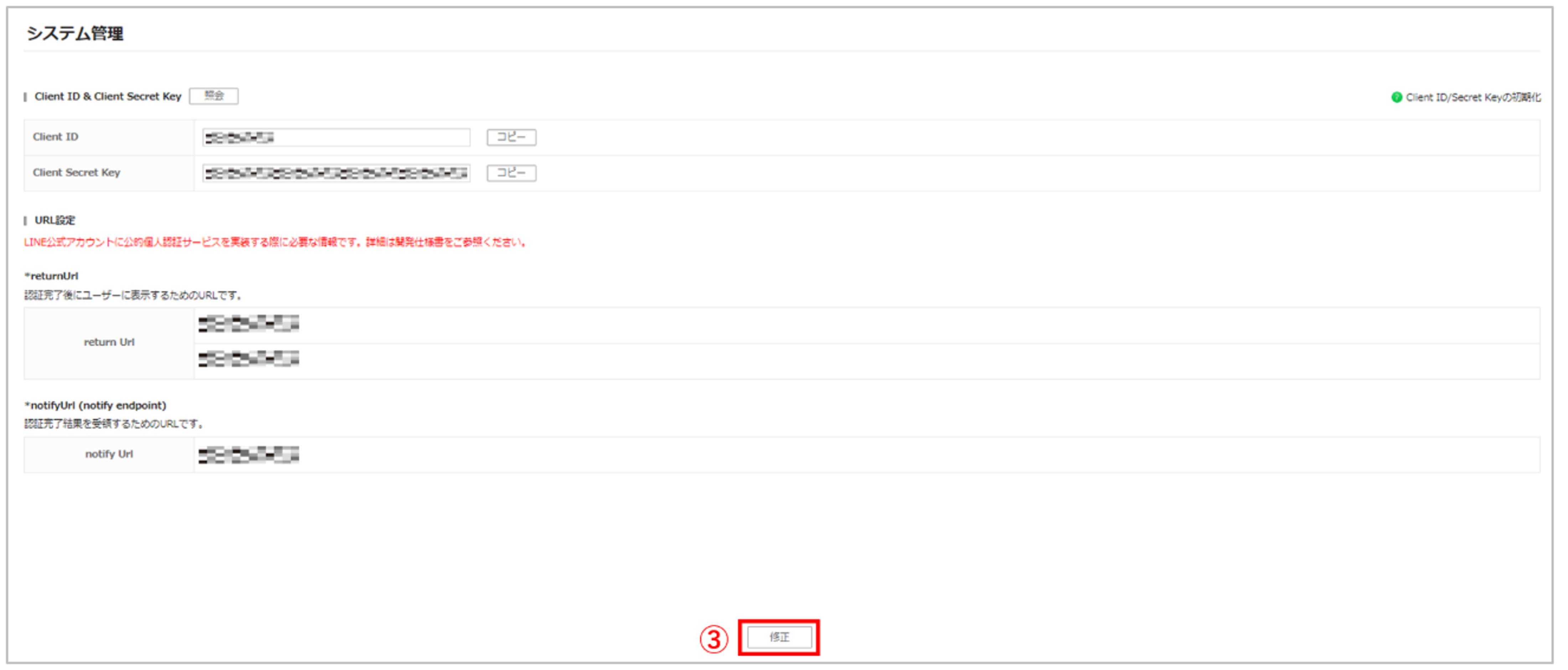
③「修正」ボタンを押す
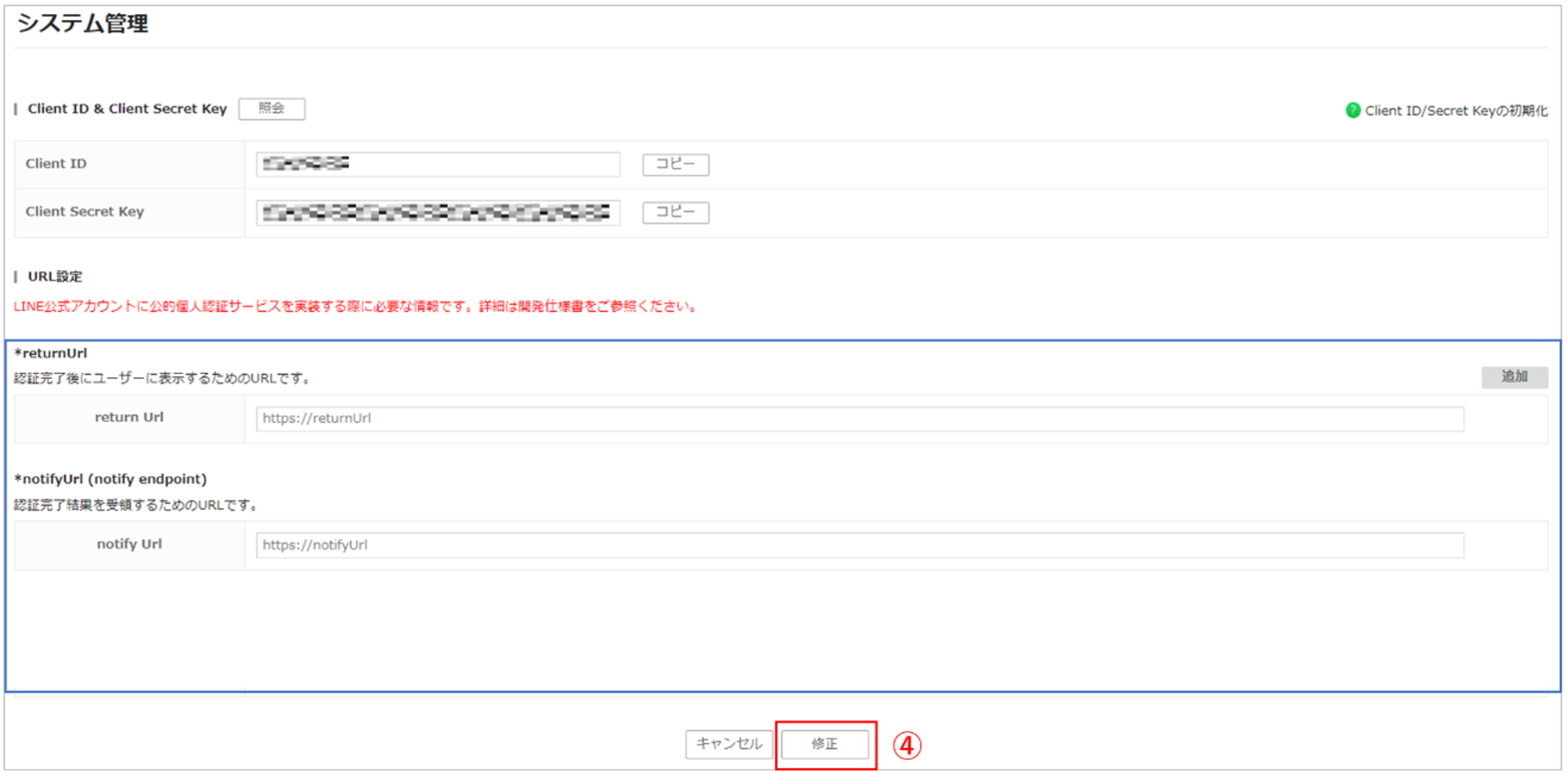
④各種URLを入力し、「修正」ボタンを押して保存
※Return URLは、最大20個まで登録ができます。
URLを追加する場合、画面右の「追加」ボタンを押して追加してください。同一のURLは登録はできません。
※Notify URLは1個のみ入力できます。
※http://、https://、 line://、lineb://で始まるURLのみ入力できます。
※Return URLは、最大20個まで登録ができます。
URLを追加する場合、画面右の「追加」ボタンを押して追加してください。同一のURLは登録はできません。
※Notify URLは1個のみ入力できます。
※http://、https://、 line://、lineb://で始まるURLのみ入力できます。
3.URLの変更方法
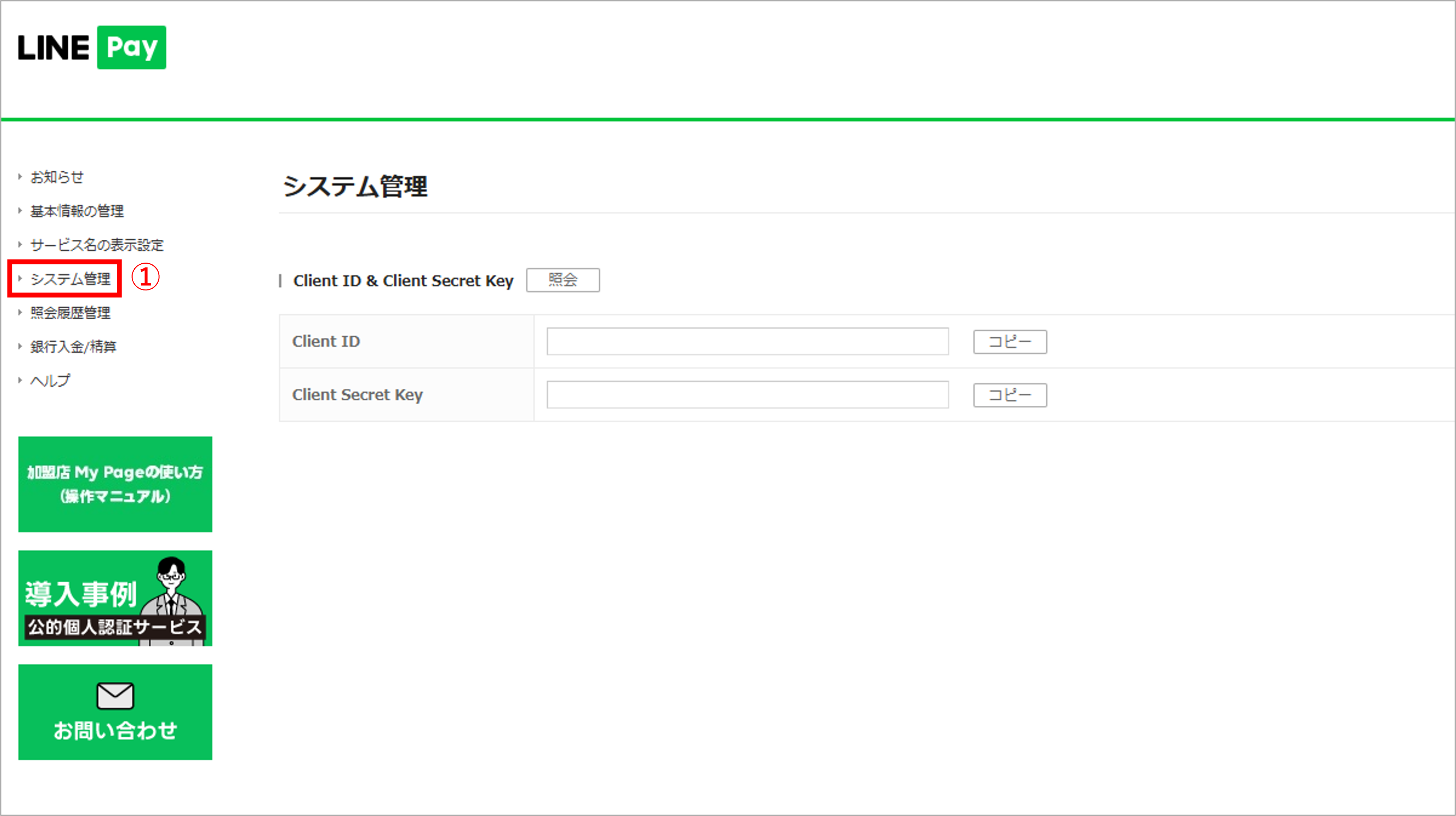
URLの設定は、Client ID/Client Secret Keyの照会後に設定画面が表示されます。
①加盟店My pageにログイン>「システム管理」を選択し、照会する
Client ID/Client Secret Keyの照会方法は以下ページをご覧ください。
Client ID/Client Secret Key照会方法
①加盟店My pageにログイン>「システム管理」を選択し、照会する
Client ID/Client Secret Keyの照会方法は以下ページをご覧ください。
Client ID/Client Secret Key照会方法
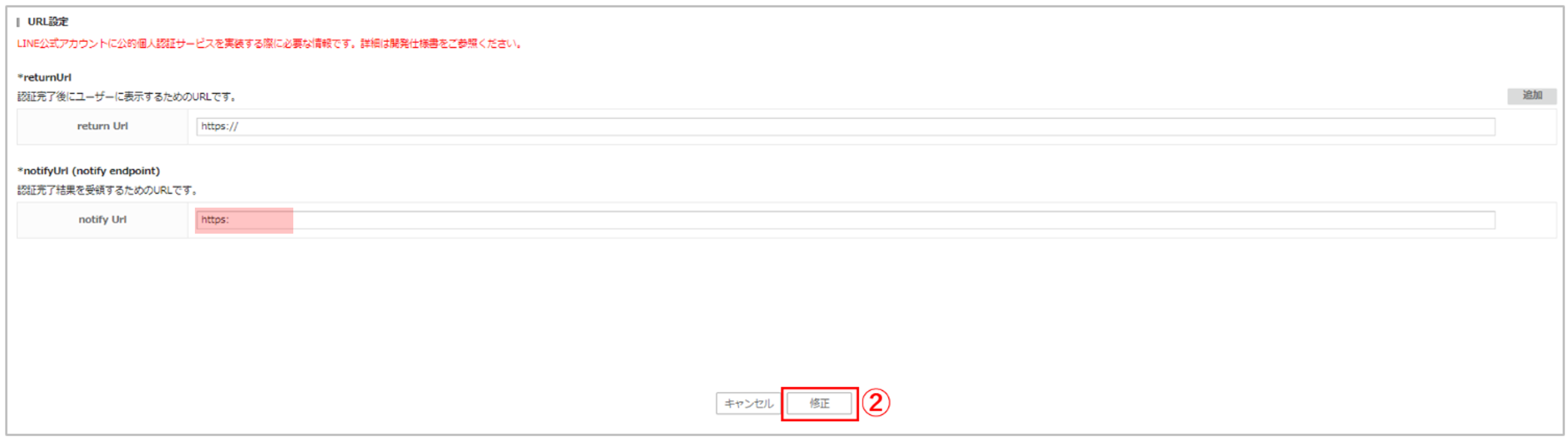
②各種URLを変更し、「修正」ボタンを押して保存
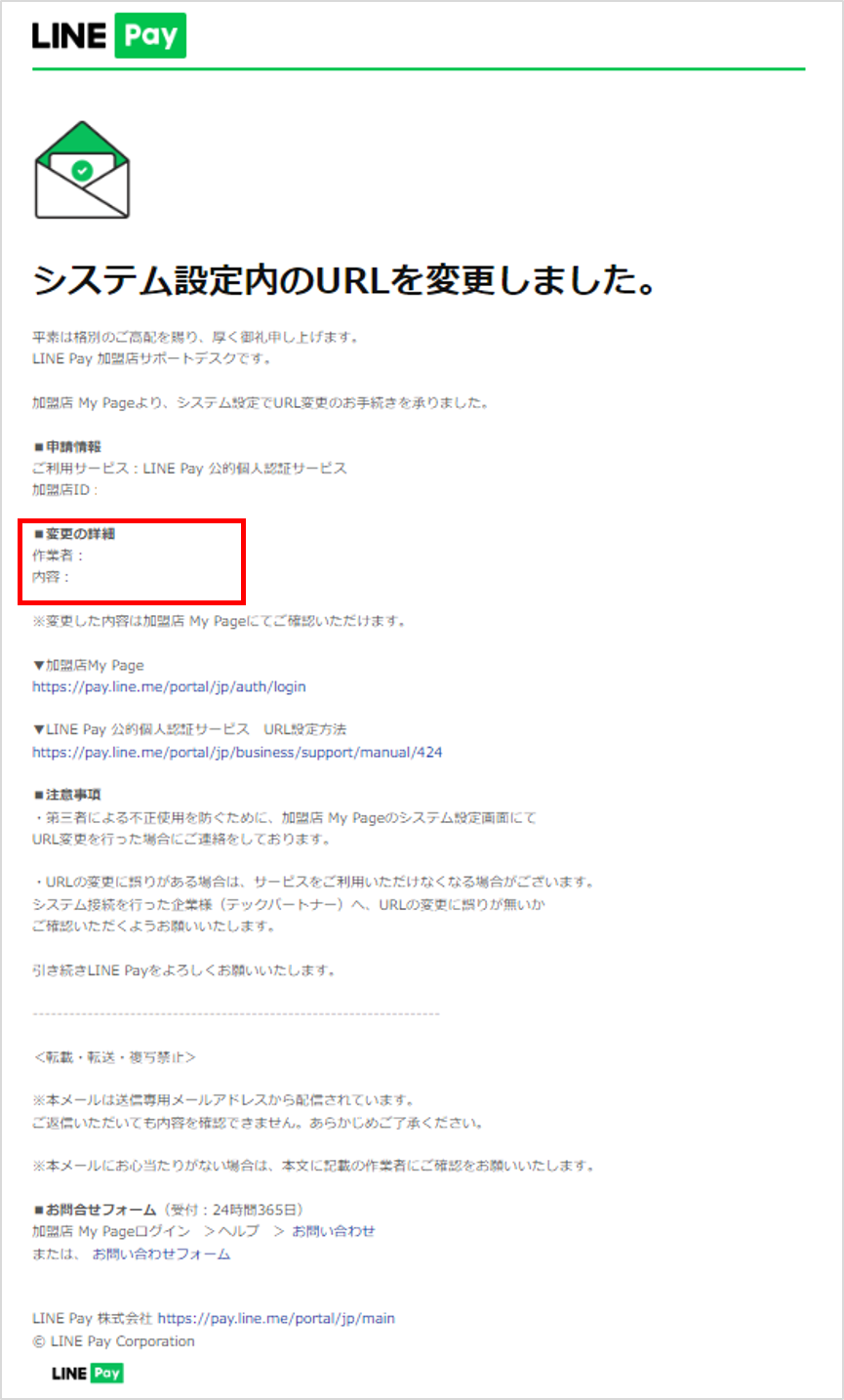
URL変更後、担当者メールアドレス宛に通知されます。
件名:【LINE Pay】加盟店 My Page システム設定内のURL変更のご連絡
※URL変更完了の通知となり、メールをご覧いただきながら行う作業はありません。
件名:【LINE Pay】加盟店 My Page システム設定内のURL変更のご連絡
※URL変更完了の通知となり、メールをご覧いただきながら行う作業はありません。
4.URLの削除方法
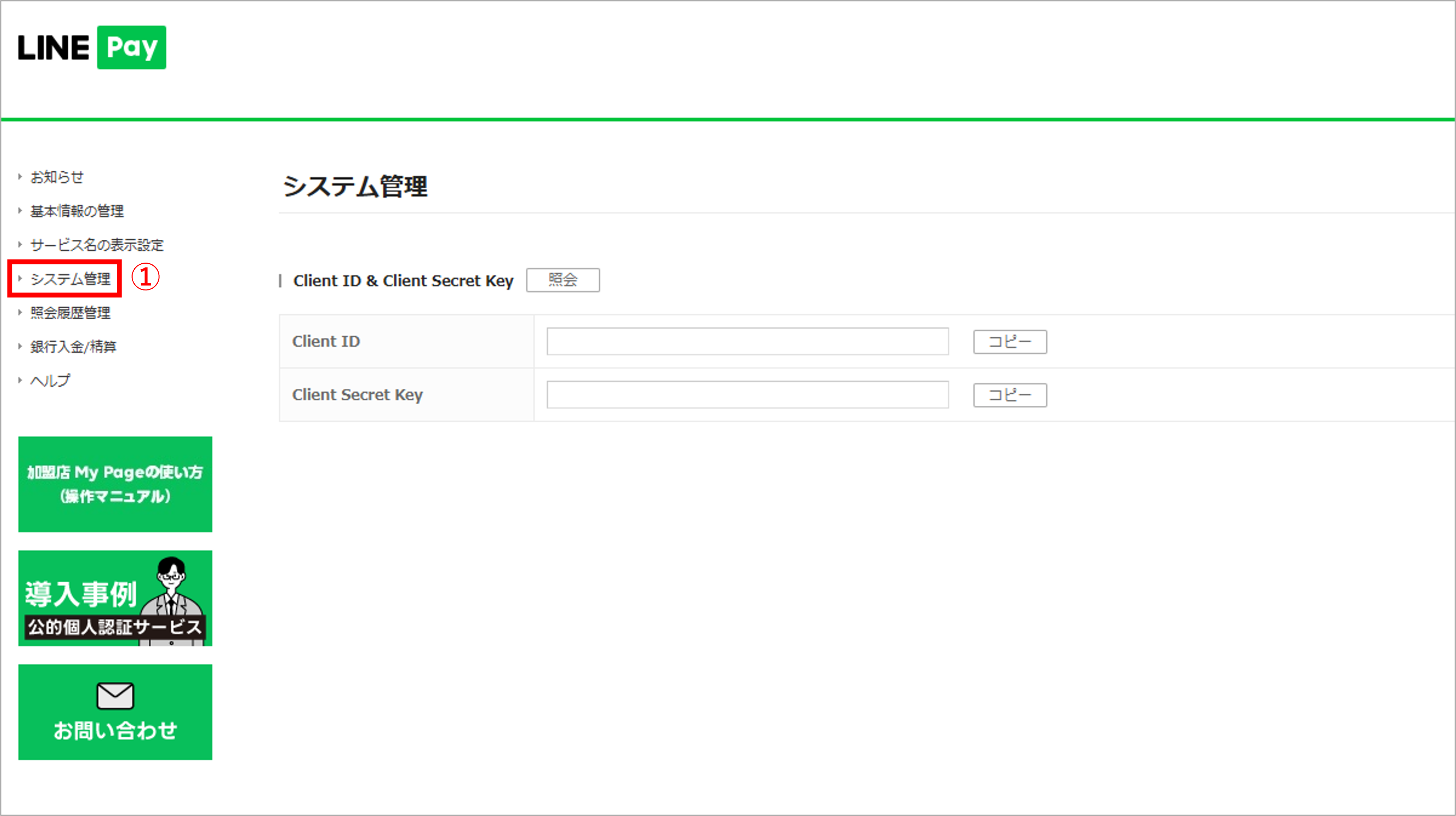
URLの設定は、Client ID/Client Secret Keyの照会後に設定画面が表示されます。
①加盟店My pageにログイン>「システム管理」を選択し、照会する
Client ID/Client Secret Keyの照会方法は以下ページをご覧ください。
Client ID/Client Secret Key照会方法
①加盟店My pageにログイン>「システム管理」を選択し、照会する
Client ID/Client Secret Keyの照会方法は以下ページをご覧ください。
Client ID/Client Secret Key照会方法
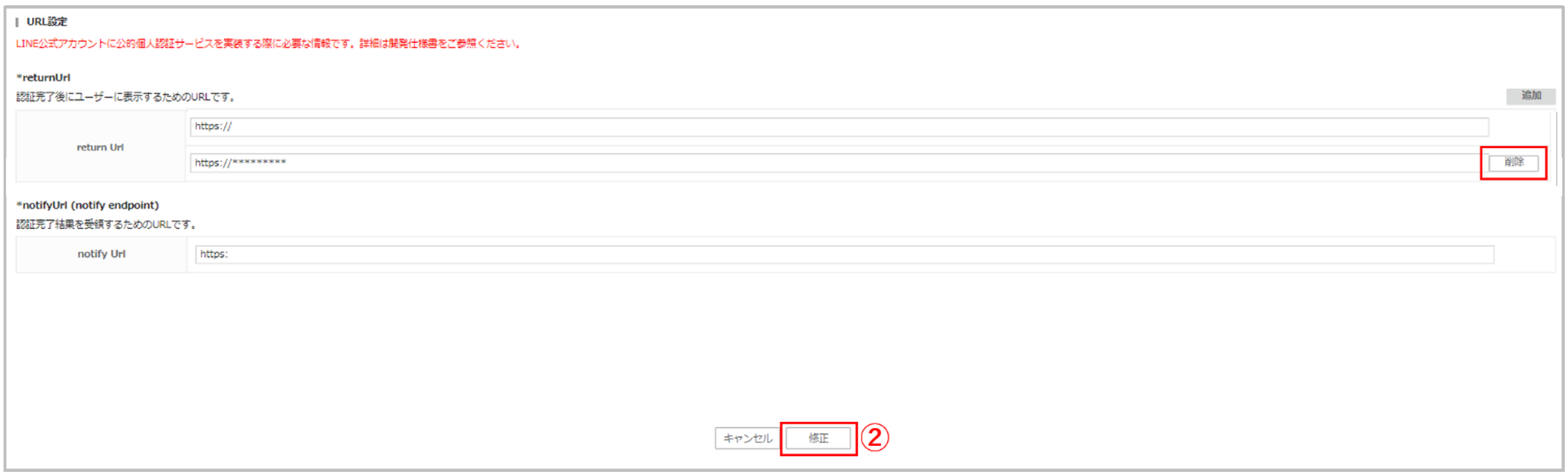
②削除したいURLの「削除」ボタンを押した後、「修正」ボタンを押して保存
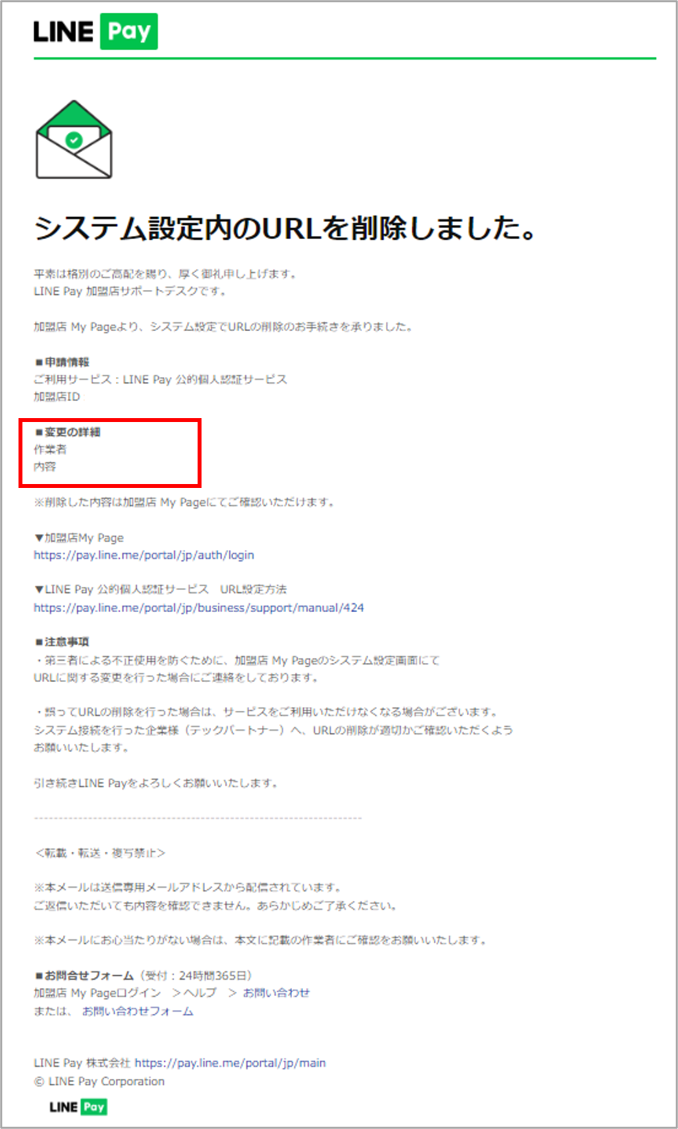
URL削除後、担当者メールアドレス宛に通知されます。
件名:【LINE Pay】加盟店 My Page システム設定内のURL削除のご連絡
※メールはURL削除完了の通知となり、メールをご覧いただきながら行う作業はありません。
件名:【LINE Pay】加盟店 My Page システム設定内のURL削除のご連絡
※メールはURL削除完了の通知となり、メールをご覧いただきながら行う作業はありません。
